ISCSI配置
服务器配置
安装targetcli

新建磁盘/dev/vdb


新增硬盘
targetcli
建立与硬盘的连接 /backstores/block create westos:storafe1 /dev/vdb1
创建存储接口 iscsi/ create iqn.2019-05.com.westos:storage1
创建连接名称 iscsi/iqn.2019-05.com.westos:storage1/tpg1/luns create /backstores/block/westos:storage1
添加连接密钥 iscsi/iqn.2019-05.com.westos:storage1/tpg1/acls create iqn.2019-05.com.westos:key1
指定连接ip iscsi/iqn.2019-05.com.westos:storage1/tpg1/protals create 172.25.254.242
退出 exit

客户端
安装iscsi服务

查看磁盘分区
可以看到刚开始客户端的磁盘只有/dev/vda与/dev/vdb两个


修改配置文件

重启服务后查看磁盘并进行连接

再次查看磁盘
可以看到多出来了一个磁盘分区/dev/sda,该磁盘就是我们在服务器添加的磁盘

编辑磁盘添加新磁盘/dev/sda1

 格式化磁盘
格式化磁盘
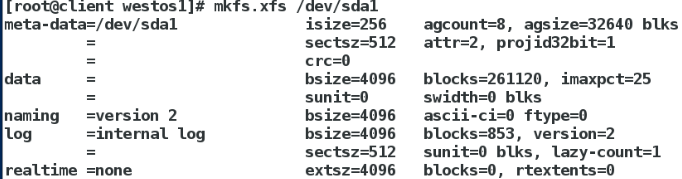
fdisk -l查看分区
可以看到我们新建的分区


在服务器查挂载分出去的分区发现无法挂载,因为该分区被占用(在客户端被使用)
iscsi的自动挂载
vim /etc/fstab

如何清除iscsi
与磁盘断开连接,磁盘的数据依旧存在

可以看到只有三个磁盘被识别

重启iscsi服务可以看到断开连接的磁盘会再次被识别,这是因为磁盘的数据没有被删除,重启服务后,系统会读取数据自动连接。
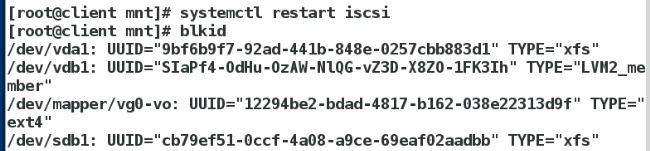
查看/var/lib/iscsi文件可以看到其数据依然存在。
使用tree命令查看文件时要先安装该软件(yum install tree)

在断开连接后,我们还要删除磁盘
删除磁盘

删除数据

查看文件中数据
可以看到数据已经被删除

重启服务查看系统是否会自动识别磁盘
重启服务后,系统只能识别三个磁盘,没有新磁盘被识别,说明删除成功
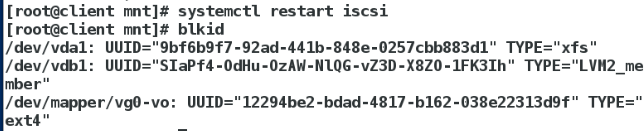






















 2455
2455











 被折叠的 条评论
为什么被折叠?
被折叠的 条评论
为什么被折叠?








